Microsoft Visual C++ Yeniden Dağıtılabilir, sisteme Microsoft C ve C++ araçları tarafından oluşturulan uygulama ve programların zorunlu olarak talep ettiği çalışma zamanı işlevlerini ve kitaplıklarını sağlar. İşletim sistemi bunları doğrudan kullanmaz. Oyunun başlatılması sırasında, Microsoft Visual C++ çalışma zamanı hatası farklı nedenlerle rastgele ortaya çıkıyor, ancak neyse ki bu sorunların tümü çözülebilir.
Oyunun Başlatılması Sırasında 'Visual C++ Çalışma Zamanı Hatasına' Neden Olan Nedir?
“ Visual C++ Çalışma Zamanı Hatası ” oyunun başlatılması sırasında Visual C++ Yeniden Dağıtılabilir paketindeki hata nedeniyle oluşuyor. Bunun nedeni eksik veya bozuk kurulumlar, üçüncü taraf uygulamaların veya hizmetlerin müdahalesi ve güncel olmayan grafik kartı sürücüleri olabilir.
Oyunun Başlatılması Sırasında 'Visual C++ Çalışma Zamanı Hatası' Nasıl Onarılır
“ Visual C++ Çalışma Zamanı Hatası ' oyunun başlatılması sırasında aşağıdaki listelenen yaklaşımlar kullanılarak düzeltilebilir:
Yöntem 1: Oyunu Yönetici Haklarıyla Çalıştırma
“Düzeltmeye yönelik ilk yaklaşım” Visual C++ Çalışma Zamanı Hatası ” oyunu yönetici haklarını sağlayarak çalıştırmaktır. Bu, uygulamaya yeterli erişim izni verecektir ve bunun için bazı adımlar şunlardır:
Aşama 1: Şuraya gidin: Özellikler tarafından yüklenen oyunun Genellikle masaüstüne yerleştirilen oyun yürütme dosyasına tıklayarak:
Adım 2: İçinde Özellikler , seçme Uyumluluk ve işaretleyin onay kutusu ile Bu programı yönetici olarak çalıştırın. Vurmak Uygula Ve TAMAM değişiklikleri kaydetmek için:
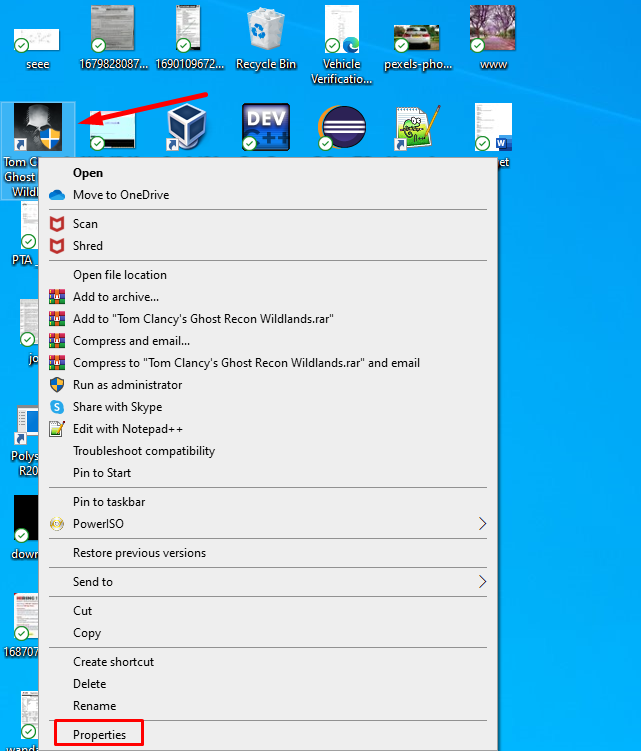
Yöntem 2: Bilgisayarınızı Yönetici Olarak Çalıştırın
Bu hata, PC'nizde yerel bir hesabın kullanılması nedeniyle ortaya çıkabilir. Bu durumu önlemek için PC'nizdeki yönetici hesabını kullanın. Bilgisayarınızda bir yönetici hesabı kurmak için aşağıdaki adımları izleyin:
Aşama 1: Tıkla Windows + I tuşu Klavyenizde ayarları açın ve sol panelden Hesaplar bölümüne gidin, soldaki menüden Bilgileriniz'e tıklayın ve kullanıcı hesabınızın yönetici olup olmadığını kontrol edin:
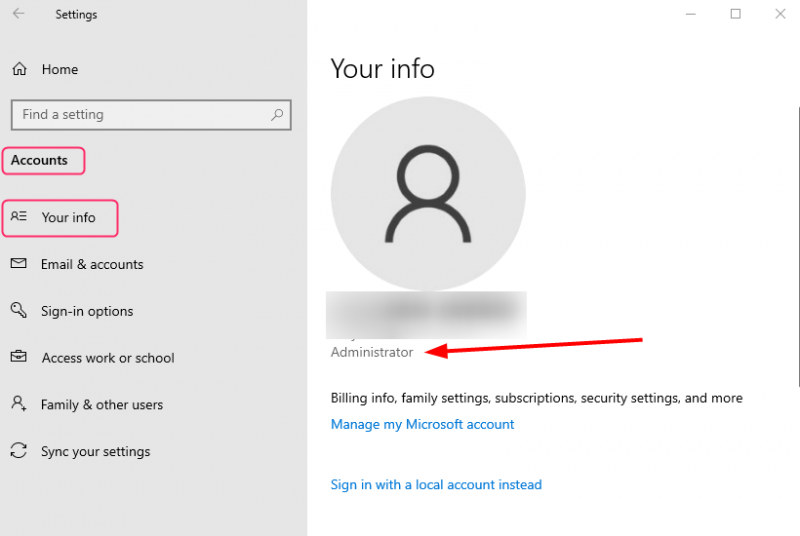
Adım 2: Değilse, tuşuna basın Kazan + R Çalıştır kutusunu başlatmak için şunu yazın: cmd ve komut istemini açmak için Tamam'a basın:
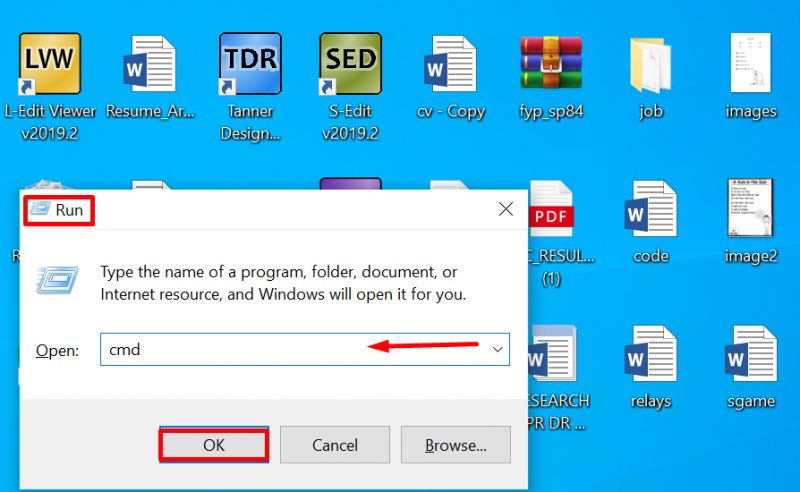
Aşama 3: Komut istemine aşağıdaki komutu yazın:
net kullanıcı yöneticisi / etkinleştir : Evet 
PC'nizi yeniden başlatın, yazın kullanıcı adı ve şifre için yönetici hesabı, ve oyunu tekrar başlatın.
Yöntem 3: Tüm Microsoft Visual C++ Paketlerini Yükleyin ve Onarın
Eksik Microsoft Visual C++ Paketleri da bu hataya neden olabilir. Bu nedenle, tüm Microsoft Visual C++ Yeniden Dağıtılabilir Paketlerini kurup onarmayı deneyin. İndirmek tüm paketleri ve bunları yükleyin. Hata devam ederse tüm paketleri onarmayı deneyin.
Aşama 1: Tip Kontrol Paneli b0x'i arayın ve tıklayın Açık :
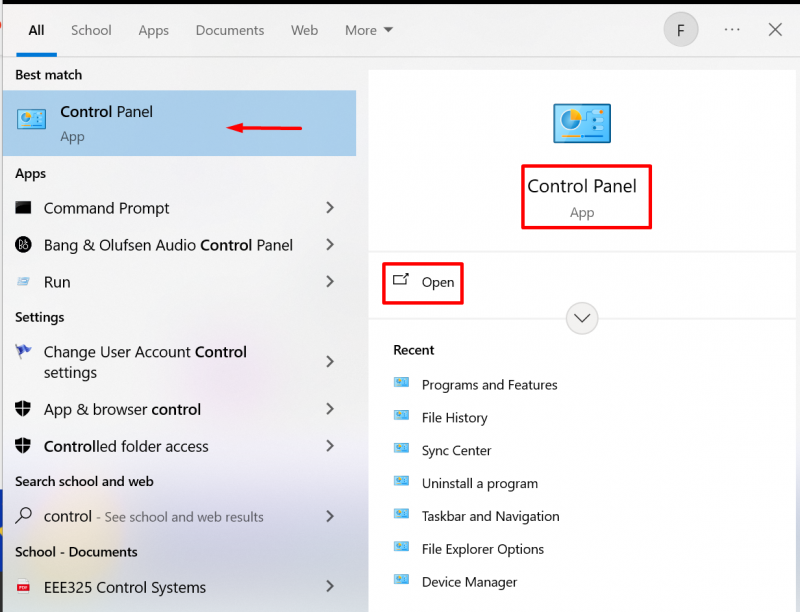
Adım 2: Bul Programlar ve Özellikler ve hepsine sağ tıklayın Microsoft Visual C++ yeniden dağıtılabilir paketlerini tek tek seçin ve Değiştir'i seçin:
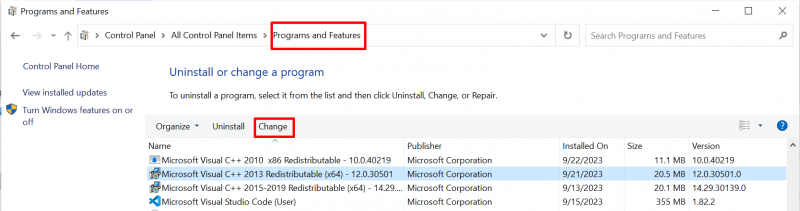
Aşama 3: Şimdi seç Tamirat açılır pencereden:
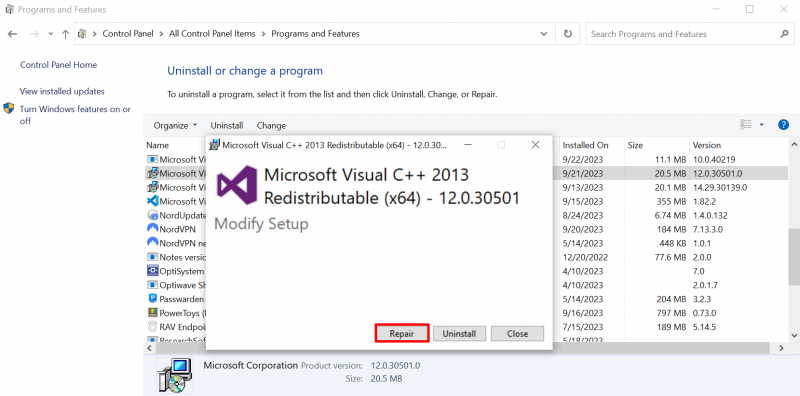
Yöntem 4: Grafik Kartı Sürücülerinizi Güncelleyin
Microsoft Visual C++ Çalışma Zamanı Hatası güncel olmayan bir grafik sürücüsü nedeniyle oluşabilir. Bu, sürücüyü güncelleyerek düzeltilebilir ve işte bunun için bazı adımlar:
Aşama 1: Basmak Windows + X ve Aygıt Yöneticisi'ni seçin. Genişletin Ekran adaptörleri altında Aygıt Yöneticisi PC'nizin GPU sürücüsünü bulmak için üzerine sağ tıklayın. Seçmek Sürücüyü güncelle açılır menüde:
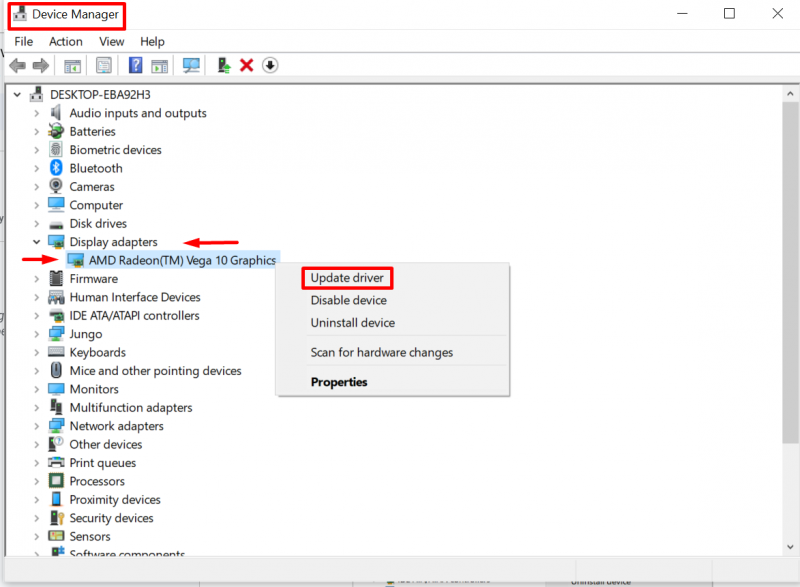
Adım 2: Tıklamak Aramak sürücüler için otomatik olarak ve güncellemek için ekrandaki talimatları izleyin. PC'nin grafik sürücüsü:
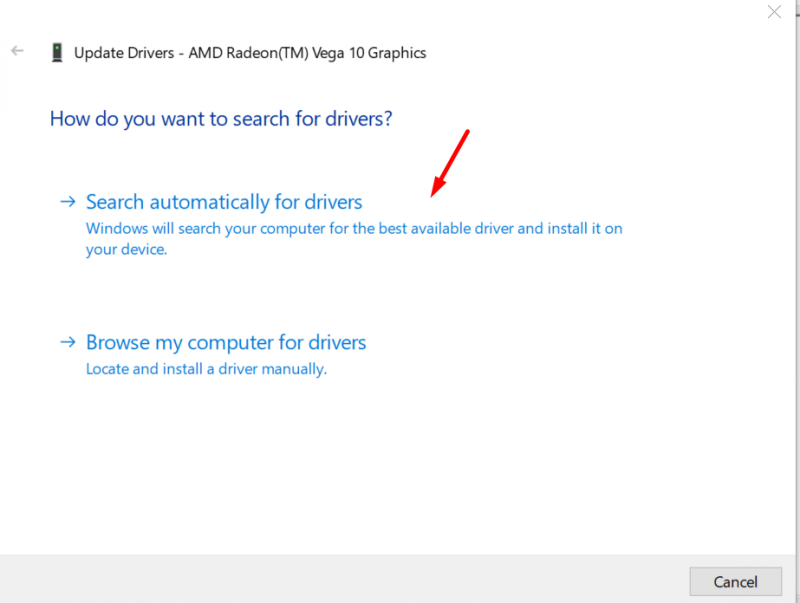
Yöntem 5: Tüm Gereksiz Arka Plan Programlarını Kapatın
Oyunun performansı üçüncü taraf uygulamalardan etkilenebilir. Bu tür bir girişimi önlemek için oyun uygulamasını çalıştırırken tüm gereksiz arka plan uygulamalarını kapatın.
tuşuna basın Ctrl + üst karakter + Esc başlatmak için tuşları bir araya getirin Görev Yöneticisi pencere. Tıklamak Süreçler , sağ tıklayın üçüncü taraf uygulaması , ve Seç Görevi bitir Uygulamayı kapatmak için Tekrarlamak tüm uygulamaları kapatmak için bu adım:
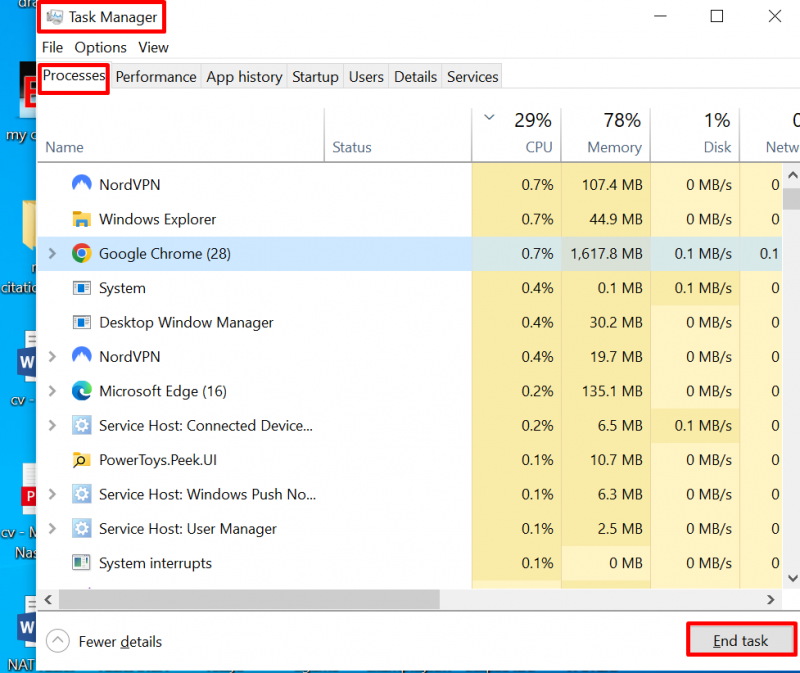
Yöntem 6: Oyunu Yeniden Yükleme
Yukarıdaki düzeltmelerden herhangi biri sorunu çözmezse yapılacak son şey, çalışma zamanı hatası verecek şekilde oyunu yeniden yüklemektir. Oyunu kaldırmak için kontrol paneline gidin, oyunu seçin, ardından kaldırma seçeneğini seçin ve ardından oyunu tekrar yükleyin:
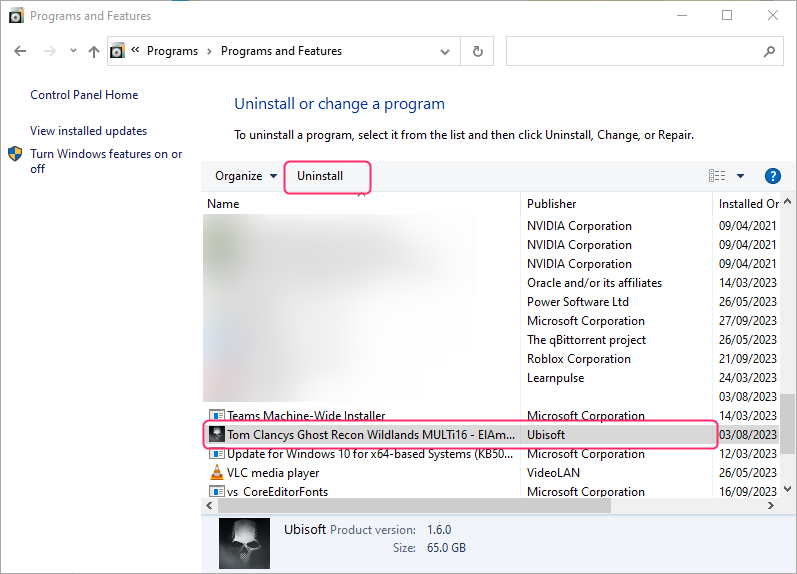
Çözüm
“ Visual C++ Çalışma Zamanı Hatası ” oyunun başlatılması sırasında Visual C++ Yeniden Dağıtılabilir paketindeki hata nedeniyle oluşuyor. Bu, bozuk dosyaların yeniden yüklenmesi ve güncel olmayan grafik kartı sürücülerinin güncellenmesiyle düzeltilebilir.